HOW TO
Filtern von Datensätzen in einem Widget "Liste" basierend auf ausgewählten Datensätzen eines anderen Widgets "Liste" in ArcGIS Experience Builder
Zusammenfassung
Das Widget "Liste" in ArcGIS Experience Builder zeigt Datensätze basierend auf der ausgewählten Datenquelle an, die durch einen Feature-Layer definiert ist. In einigen Fällen ist es notwendig, das Widget "Liste" so zu filtern, dass nur die Datensätze angezeigt werden, die sich auf einen ausgewählten Datensatz aus einem anderen Widget "Liste" beziehen. In diesem Artikel wird beschrieben, wie Sie die Datensätze in einem Widget basierend auf ausgewählten Datensätzen eines anderen Widgets "Liste" filtern, indem Sie dem Widget Aktionstrigger hinzufügen.
In diesem Beispiel ist das erste Widget "Liste" so konfiguriert, dass die Datensätze der Countys in Oregon angezeigt werden, und das zweite Widget "Liste" ist so konfiguriert, dass die Datensätze der vorhandenen Schulen in Oregon angezeigt werden. Das zweite Widget "Liste" wird gefiltert, um Datensätze von Schulen anzuzeigen, die sich in einem County befinden, das im ersten Widget "Liste" ausgewählt wurde.
Vorgehensweise
- Öffnen Sie das ArcGIS Experience Builder-Projekt, und fügen Sie der Experience zwei Widgets vom Typ "Liste" hinzu. Weitere Informationen finden Sie unter ArcGIS Experience Builder: Einfügen der Widgets.
- Konfigurieren Sie das zweite Widget "Liste" so, dass die relevanten Datensätze angezeigt werden, die gefiltert werden sollen.
- Klicken Sie auf der Zeichenfläche auf das zweite Widget "Liste", um den Bereich Liste zu öffnen.
- Klicken Sie auf der Registerkarte Inhalt auf Daten auswählen, und wählen Sie den gewünschten Layer aus. In diesem Beispiel ist der Layer "Schools" ausgewählt.
- Ändern Sie das Widget "Liste" auf der Zeichenfläche, um die gewünschten Daten anzuzeigen. Weitere Informationen finden Sie unter ArcGIS Experience Builder: Widget "Liste".
- Konfigurieren Sie das erste Widget "Liste" so, dass die relevanten Datensätze angezeigt werden, und fügen Sie einen Aktionstrigger hinzu.
- Klicken Sie auf der Zeichenfläche auf das erste Widget "Liste", um den Bereich "Liste" zu öffnen.
- Klicken Sie auf der Registerkarte Inhalt auf Daten auswählen, und wählen Sie den gewünschten Layer aus. In diesem Beispiel ist der Layer "Counties" ausgewählt.
- Klicken Sie auf die Registerkarte Aktion und klicken Sie auf Trigger hinzufügen.
- Klicken Sie im Bereich Trigger auswählen auf Änderungen der Datensatzauswahl.
- Klicken Sie im Bereich Ziel auswählen auf Umgebung.
- Klicken Sie im Bereich Aktion auswählen auf Datensätze filtern.
- Klicken Sie für Aktionsdaten auf Daten auswählen, und wählen Sie den Feature-Layer aus, der mit dem zweiten Widget "Liste" verknüpft ist. In diesem Beispiel ist der Layer "Schools" ausgewählt.
- Klicken Sie für Bedingungen auf das Dropdown-Menü Trigger-Feld auswählen und wählen Sie ein Feld aus den Trigger-Daten aus. In diesem Beispiel wird das Feld "Name" ausgewählt, das die Attribute des Namens der Countys enthält.
- Klicken Sie auf das Dropdown-Menü Aktionsfeld auswählen, und wählen Sie ein Feld aus den Aktionsdaten aus, das übereinstimmende Werte mit dem Feld aus Schritt 3(h) enthält. In diesem Beispiel ist das Feld "County" mit den Attributen des Namens der Countys ausgewählt.

- Ändern Sie das Widget "Liste" auf der Zeichenfläche, um die gewünschten Daten anzuzeigen.
- Klicken Sie auf Speichern.
Die folgende Abbildung zeigt das erste Widget "Liste", das die Ergebnisse des Widgets "Liste" filtert. In diesem Beispiel wird die Liste der Schulen im zweiten Widget "Liste" so gefiltert, dass die Schulen angezeigt werden, die sich in einem ausgewählten County aus dem ersten Widget "Liste" befinden.
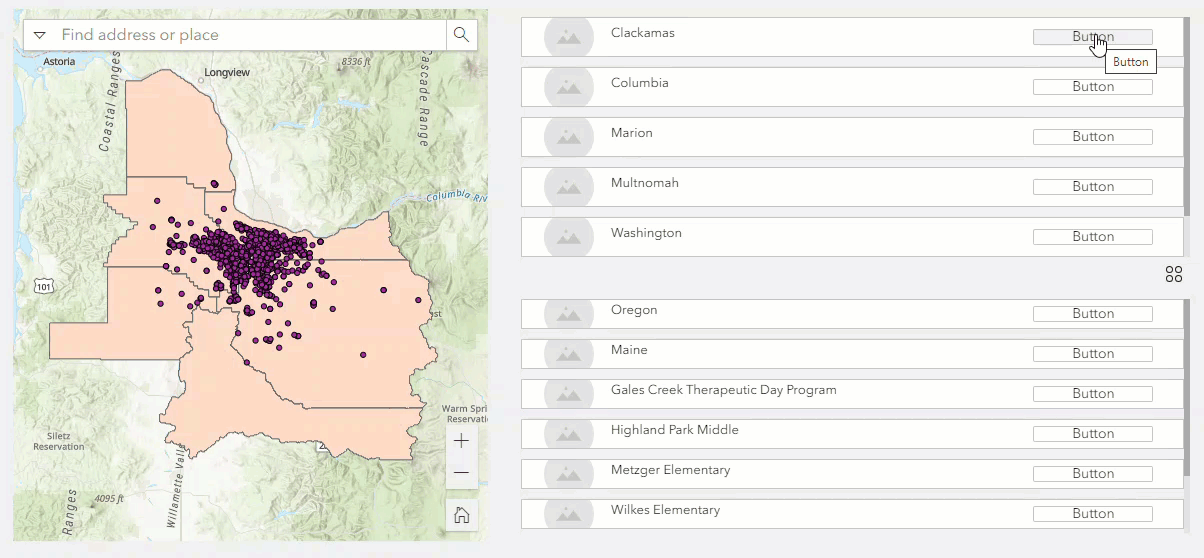
Artikel-ID: 000030611
Unterstützung durch ArcGIS-Experten anfordern
Beginnen Sie jetzt mit dem Chatten

